Windows 10 빌드 18298 "19H1"이 Fast Ring에 도달했습니다.
Microsoft는 개발 분기(현재 버전 1903 또는 19H1로 알려진 다음 Windows 10 버전)에서 새 빌드를 출시합니다. Fast Ring의 내부자는 Windows 10 Build 18298을 받고 있습니다. 이 새로운 빌드에는 많은 새로운 기능이 포함되어 있습니다.

Windows 10 빌드 18298은 로그인 옵션, 메모장, 명령 프롬프트, 파일 탐색기 및 셸, 액세스 용이성, 캡처 및 스케치 등에 대한 많은 개선 사항을 제공합니다. 다음은 전체 변경 로그입니다.
로그인 옵션 통합
와 함께 빌드 18272, 로그인 설정을 단순화하고 시각적 선명도를 높이며 사용 편의성을 개선하기 시작했습니다. 우리의 목표는 모든 로그인 설정에 대한 원스톱 쇼핑을 제공하는 것이며 오늘 목록에 하나를 더 추가합니다. 이제 설정에서 바로 보안 키를 설정할 수 있습니다.

파일 탐색기 개선 사항
업데이트된 파일 탐색기 아이콘: 파일 탐색기 아이콘을 업데이트하고 있으므로 새로운 조명 테마로 더 잘 보입니다. 이에 대한 피드백을 공유해주신 모든 분들께 감사드립니다! 현재 모습은 다음과 같습니다.

기본 다운로드 폴더 정렬 업데이트: 파일을 다운로드할 때 파일 이름을 변경하지 않는 경우가 많습니다. 그 때문에 이름이 항상 기억에 남는 것은 아닙니다(cake_134_small_red.jpg 누구?). 이렇게 하면 원하는 파일을 찾기가 어렵기 때문에 이름순으로 정렬하는 것이 최적화되지 않습니다. 그래서 우리는 대신 목록의 맨 위에 가장 최근에 다운로드한 파일을 표시하도록 기본 정렬을 업데이트합니다.
참고: 어떤 식으로든 현재 정렬을 기본값에서 이미 변경한 경우 변경하지 않습니다. 이는 변경하지 않은 사람들에게만 해당됩니다. 언제든지 정렬을 전환하려면 파일 탐색기의 보기 탭에서 전환할 수 있습니다. 일부 내부자에게는 이 변경 사항이 잠시 적용되었으며 긍정적인 피드백을 기반으로 현재 Fast의 100%로 롤아웃하고 있습니다.
시작 메뉴 개선
그룹 및 폴더에 대한 빠른 고정 해제: 때로는 빠르게 새로 시작하고 싶을 때가 있습니다. 지난 몇 주 동안 새로운 상황에 맞는 메뉴 항목을 통해 시작에서 그룹과 폴더를 고정 해제하는 기능을 출시했습니다. 오늘부터 해당 옵션은 Fast Ring의 모든 내부자가 사용할 수 있습니다! 지금까지 피드백을 공유해 주신 모든 분들께 항상 감사드립니다!

터치 키보드 개선 사항
우리는 귀하의 피드백을 듣고 오늘의 빌드와 함께 귀하의 경험을 개선하기 위해 터치 키보드에 대한 몇 가지 업데이트를 출시할 예정입니다.
- 더 정확하고 빠르게 입력: 빠르게 타이핑을 하다 보면, 때로 치는 실제 키를 손가락이 살짝 놓치는 경우가 있습니다. 이것은 완전히 정상이지만 텍스트 예측 정확도에 영향을 줄 수 있습니다(예상과 다른 문자를 누르는 경우). 이 문제를 해결하기 위해 입력할 때 다음에 입력할 가능성이 가장 큰 문자를 예측하여 각 키의 적중 대상을 동적으로 조정합니다. 키는 눈으로 보기에 별반 다르지 않지만, 궁금한 점이 있으면 아래에서 어떤 일이 일어나는지 예를 들어보겠습니다.
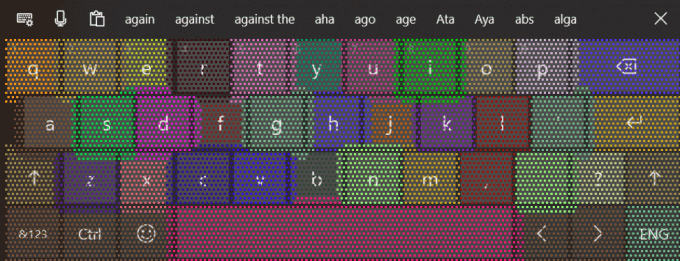
- 태블릿 모드에서 도킹 시 터치 키보드가 텍스트 필드를 가리는 횟수를 줄이기 위해 몇 가지 개선 사항을 적용하고 있습니다.
터치 키보드 사용자라면 오늘 빌드에 시간을 할애하고 기분이 어떤지 알려주세요 지금 당신을 위해.
콘솔 업데이트
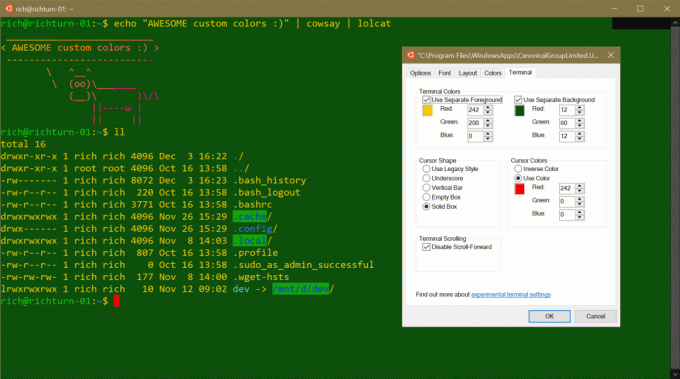
Windows 10 빌드 18298부터 콘솔 창의 속성 페이지를 열면 추가 정보가 표시됩니다. 향후 OS용으로 작업 중인 일부 실험 기능에 대한 몇 가지 새로운 설정이 포함된 "터미널" 탭 릴리스. 콘솔 팀의 자세한 블로그 게시물 읽기 자세한 사항은.
메모장 업데이트
UTF-8 인코딩: 메모장이 인코딩을 처리하는 방식이 크게 개선되었습니다. 이 빌드부터 파일을 UTF-8로 저장하는 옵션을 추가합니다. 바이트 순서 표시 그리고 이것을 새 파일의 기본값으로 만듭니다. 바이트 순서 표시가 없는 UTF-8은 ASCII와 역호환되며 UTF-8이 기본 인코딩이 된 웹과 더 나은 상호 운용성을 제공합니다. 또한 문서의 인코딩을 표시하는 열을 상태 표시줄에 추가했습니다.
수정된 지표: 메모장은 이제 문서 제목 앞에 별표(*)를 표시하여 문서에 저장되지 않은 변경 사항이 있음을 나타냅니다.
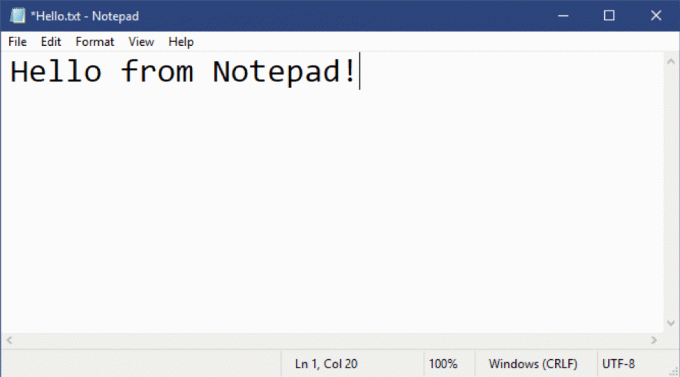
피드백 보내기: 이제 메모장에서 직접 피드백을 보낼 수 있습니다! 도움말 > 피드백 보내기를 클릭하여 피드백 허브를 엽니다. 선택한 메모장 범주 제품 팀에 직접 피드백을 받으십시오.
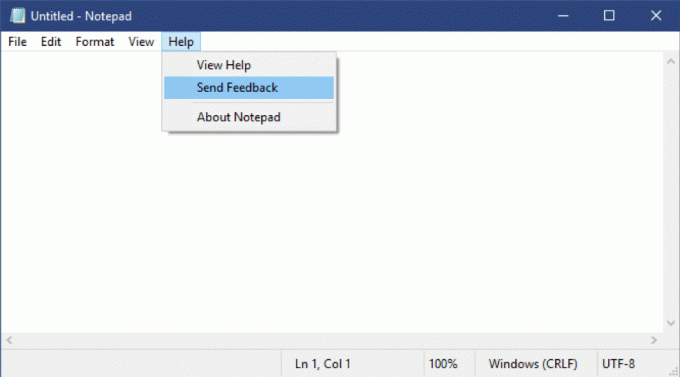
기타 개선 사항은 다음과 같습니다.
- 몇 가지 추가 단축키에 대한 지원을 추가했습니다.
- Ctrl+Shift+N은 새 메모장 창을 엽니다.
- Ctrl+Shift+S를 누르면 다른 이름으로 저장… 대화 상자가 열립니다.
- Ctrl+W는 현재 메모장 창을 닫습니다.
- 이제 메모장은 MAX_PATH라고도 하는 260자보다 긴 경로의 파일을 열고 저장할 수 있습니다.
- 메모장이 매우 긴 줄이 있는 문서에 대해 줄을 잘못 계산하는 버그를 수정했습니다.
- 파일 열기 대화 상자에서 OneDrive의 자리 표시자 파일을 선택하면 파일을 다운로드하여 인코딩을 결정하는 버그가 수정되었습니다.
- 존재하지 않는 파일 경로로 시작할 때 메모장이 더 이상 새 파일을 생성하지 않는 최근 회귀를 수정했습니다.
내레이터 개선 사항
-
내레이터 홈 소개: 내레이터를 켤 때마다 내레이터 홈으로 이동하여 액세스할 수 있는 한 곳을 제공합니다. 설정을 변경하거나 QuickStart를 통해 내레이터 기본 사항을 배우려는 경우 내레이터에 필요한 모든 것.
설정에서 내레이터 홈을 제거할 수 있습니다. Alt + 탭 목록을 표시하고 대신 시스템 트레이에 최소화하십시오. 내레이터 홈을 통해 또는 다음을 눌러 설정에 액세스할 수 있습니다. Windows 로고 키 + Ctrl + N.
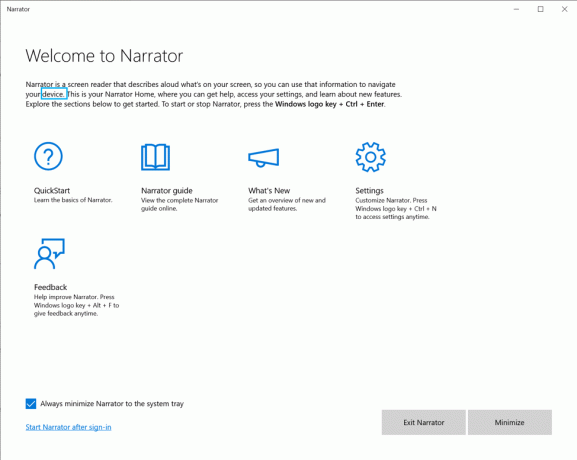
-
자세한 정보 개선: 설정에는 텍스트, 컨트롤 및 기타 문서 속성에 대한 정보의 양을 제어하는 5가지 새로운 상세 수준이 있습니다. 누르다 내레이터 + V 자세한 표시 수준을 순환합니다.
고급 정보를 듣고 싶지 않다면 "탐색할 때 컨트롤에 대한 고급 정보 듣기"를 끌 수 있습니다. 를 눌러 초점이 맞춰진 항목의 툴팁을 얻을 수도 있습니다. 내레이터 + 0.
- 새 명령으로 URL 읽기: 내레이터는 링크로 이동했을 때 알려주지만 기본적으로 전체 URL을 소리내어 읽지는 않습니다. 전체 URL을 들으려면 내레이터 + 0. 참고: "버튼 및 기타 컨트롤에 대한 도움말 텍스트와 같은 고급 세부 정보 듣기"에 대한 내레이터 설정이 선택되어 있으면 자동으로 읽는 URL을 계속 듣게 됩니다.
-
더 쉬운 테이블 읽기: Edge에서 내레이터는 aria-selected 속성이 설정되지 않은 경우 표의 셀 사이를 탐색할 때 더 이상 "선택되지 않음"을 알리지 않습니다. 또한 내레이터는 단일 테이블을 연속적으로 읽을 때 테이블을 종료했다가 다시 입력할 때 알리지 않습니다. 내레이터는 또한 중첩 테이블로 이동할 때 상위 테이블 정보를 알리지 않습니다.
Excel에서 내레이터는 이제 필터가 켜져 있는지 여부를 알리기 전에 열 머리글의 데이터를 읽는 데 우선 순위를 지정합니다. 내레이터는 이제 "현재 열 머리글 읽기" 명령을 사용할 때 표 형식의 그리드에서 열 머리글을 올바르게 읽습니다.
-
업데이트된 대문자 읽기: 대문자 읽기는 이제 모든 읽기 모드에서 사용할 수 있습니다. 누르면 빠르게 켜고 끌 수 있습니다. 내레이터 키 + 4 읽거나 쓰는 동안 추가 세부 사항이 필요할 때. 누를 수도 있습니다. Windows 로고 키 + Ctrl + N 설정에 액세스한 다음 피치 증가 또는 세이 캡 아래에 대문자로 된 텍스트를 읽는 방법 변경.
선택하면 피치 증가, 내레이터는 음성 피치를 높이면서 대문자, 대소문자 혼합 및 대문자 단어를 강조합니다. 선택하면 세이 캡, 내레이터는 대문자로 된 단어를 식별하기 위해 "cap", 대소문자가 혼합된 단어를 식별하기 위해 "mix cap", 대문자로 된 단어를 식별하기 위해 "all cap"이라고 말합니다.
- 콘텐츠를 읽을 때 집중하세요. 이제 웹에서 콘텐츠를 읽을 때 집중하기가 더 쉽습니다. Microsoft Edge와 같은 대부분의 웹 브라우저를 사용할 때 읽기 및 탐색 명령이 웹 페이지 콘텐츠 영역 내에 유지됩니다. 이것은 Outlook이나 메일 앱에서 이메일을 읽을 때도 작동합니다. 여전히 다음을 사용하여 콘텐츠 영역 밖으로 이동할 수 있습니다. 탭 또는 바로 가기 키.
- 내레이터가 읽을 때 커서를 이동합니다. 텍스트를 읽을 때 커서는 위치에서 이동하지 않습니다. 이제 설정 옆에 있는 상자를 선택하여 내레이터 커서를 따르도록 선택할 수 있습니다. 내레이터가 텍스트를 읽을 때 내 커서 이동.
- 보다 일관된 읽기 경험: 이제 내레이터 텍스트 읽기 명령(문자, 단어, 줄, 문장, 단락 또는 페이지의 경우 이전/다음)을 사용하여 전체 창을 위에서 아래로 읽을 수 있습니다. 보기 옵션은 텍스트를 읽든 읽지 않든 일관됩니다. 예를 들어 보기를 사용하여 활성 창 내의 아무 곳에서나 링크를 검색할 수 있습니다. 또한 더 자연스럽게 들리는 일시 중지와 구문으로 더 부드러운 읽기 환경을 경험할 수 있습니다.
- 특정 키를 누를 때 듣기: 내레이터 설정은 눌렀을 때 말하도록 선택할 수 있는 새로운 키보드 키 그룹을 제공합니다. 독립적으로 선택할 수 있습니다 입력할 때 문자, 숫자 및 구두점 듣기, 입력할 때 기능 키 듣기, 입력할 때 화살표, Tab 및 기타 탐색 키 듣기, Caps Lock 및 Num Lock과 같은 토글 키가 켜져 있거나 꺼져 있을 때 듣기, 그리고 입력할 때 Shift, Alt 및 기타 보조 키 듣기.
- 콤보 편집 지원: 내레이터는 이제 콤보 편집 컨트롤을 인식하고 "편집" 대신 "콤보 편집"이라고 말합니다.
- PIN, 암호 또는 암호를 재설정하는 동안 내레이터는 계속 켜져 있습니다. Microsoft 계정의 PIN 또는 암호를 잊어버린 경우 재설정하는 동안 내레이터는 계속 켜져 있습니다.
접근성 개선
더 크고 밝은 커서: Windows를 더 쉽게 볼 수 있도록 새로운 커서 크기와 색상을 도입했습니다. 접근성 설정으로 이동(윈도우 + 유), 아래의 "비전" 카테고리에서 "커서 및 포인터"를 눌러 옵션 목록을 확인하세요. 일부 커서 크기가 100%보다 큰 DPI에서 올바르게 작동하지 않을 수 있는 몇 가지 문제에 대해 여전히 작업 중입니다.
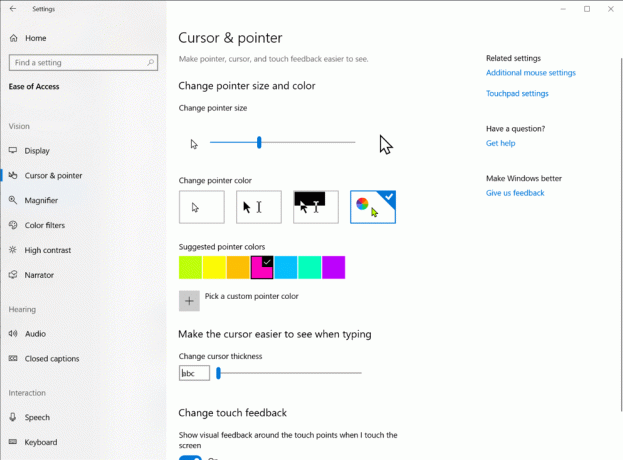
Windows 10 설치 환경 업데이트
Windows 10 설치 프로그램의 디자인을 일부 조정하고 있습니다! 이것은 ISO에서 setup.exe를 실행할 때 보게 되는 경험입니다. 이제 다음과 같이 보일 것입니다.
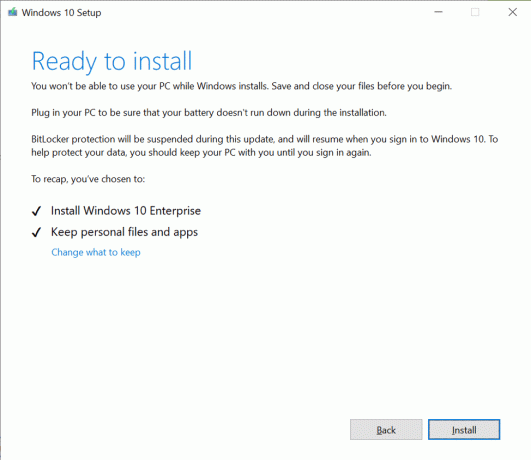
참고: 이 빌드의 Windows 10 설치 프로그램에는 Microsoft 로고가 포함되지 않습니다. 지원하다 링크, 또는 합법적 인 Windows 설치 프로그램의 왼쪽 하단 모서리에 있는 링크를 클릭합니다. 소매 릴리스에는 이러한 항목이 포함되며 참조용으로 링크가 여기에 포함됩니다.
Windows 업데이트 알림
19H1부터 기기에 재부팅이 필요한 업데이트가 있는 경우(우리가 릴리스하는 새 빌드 포함) 시작 메뉴에서 전원 버튼을 볼 수 있으며 주황색 표시기는 컴퓨터를 다시 시작하라는 경고를 표시합니다. 장치.
피드백 허브를 버전 1811로 업데이트
아직 눈치채지 못한 경우를 대비하여 현재 Fast Ring의 Insiders에 대한 업데이트를 배포하고 있습니다! 이 업데이트에는 다음이 포함됩니다.
- 이제 공통 컨트롤을 사용하도록 탐색 창을 업데이트했습니다. 즉, 섹션 간에 전환할 때 멋진 작은 전환 애니메이션을 볼 수 있습니다.
- 다양한 창 크기 간에 UI가 흐르는 방식을 일부 개선했습니다.
- 스크린샷 및 단계 캡처 이미지는 이제 앱에서 쉽게 검토할 수 있습니다.
- 새 피드백 항목을 만들 때 해당 피드백은 초안으로 자동 저장됩니다. 피드백을 작성하는 도중 앱이 예기치 않게 종료되는 경우 피드백 허브를 다시 열면 기존 초안을 알림으로 받아 쉽게 재개할 수 있습니다.
- 이제 피드백 허브의 설정 페이지에서 앱 업데이트를 확인할 수 있습니다. 또한 앱 실행 시 앱 업데이트를 자동으로 확인하고 업데이트가 있음을 알리는 알림을 받게 됩니다.
캡처 및 스케치 업데이트
현재 빠른 링의 내부자에게 Snip & Sketch 버전 10.1811.3371.0을 배포하고 있습니다. 이 앱 업데이트에는 다음을 포함한 여러 버그 수정 및 안정성 개선 사항이 있습니다.
- 캡처 하단이 잘릴 수 있는 문제를 수정했습니다.
- jpg로 저장할 때 여백과 자유 형식 캡처의 배경으로 흰색 배경을 사용합니다.
- 캡처를 저장할 때 자신의 파일 이름을 작성한 다음 다시 저장하려고 하면 문제가 수정되었습니다. 제안된 파일 이름에 대해 이전에 작성한 이름 대신 자동 생성된 이름이 표시됩니다.
- 앱 저장소의 임시 이미지 파일이 정리되지 않아 많은 캡처를 수행할 경우 잠재적으로 많은 공간이 사용되는 문제를 수정했습니다.
- 자동 복사가 활성화된 경우 고해상도 이미지를 열거나 주석을 추가할 때 앱이 중단될 수 있는 문제를 해결하기 위해 몇 가지 개선 사항을 적용했습니다.
또한: 창 자르기 및 테두리는 이제 Fast 링에 있는 Insiders의 100%가 사용할 수 있습니다! 지금까지 경험에 대한 피드백을 공유해 주신 모든 분들께 감사드립니다!
게임 바 업데이트
게임 바에서 새로운 갤러리 경험을 확인하십시오! 이제 게임을 종료하지 않고도 게임 바를 통해 촬영한 스크린샷과 비디오를 보고 좋아하는 스크린샷을 Twitter에 직접 공유할 수 있습니다.
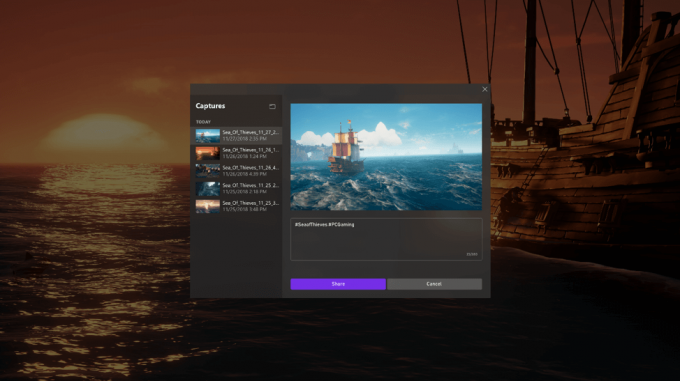
이것은 현재 내부자 및 소매 사용자 모두에게 Microsoft Store 업데이트를 통해 배포되고 있습니다.
- 로그인 설정에서 동적 잠금 설정이 누락되는 병합 충돌을 수정했습니다.
- 우리는 내부자가 지난 두 번의 비행에서 특정 게임 및 앱과 상호 작용할 때 win32kbase.sys에서 오류 시스템 서비스 예외와 함께 녹색 화면을 보는 문제를 수정했습니다.
- 버그로 인해 특정 펌웨어 버전(1.3.0.1)이 있는 Nuvoton(NTC) TPM 칩을 사용하는 소수의 PC에 대한 업데이트 차단 Windows Hello 얼굴/생체 인식/핀 로그인이 작동하지 않는 문제를 일으키는 이 빌드에는 이에 대한 수정 사항이 포함되어 있으므로 제거되었습니다. 문제.
- 투명도 효과를 끈 경우 해당 기본 설정은 이제 로그인 화면에도 반영됩니다.
- "업데이트 확인"을 클릭할 때 일부 내부자의 설정이 충돌하는 문제를 수정했습니다.
- 설정 > 업데이트 및 보안 > 복구로 이동할 때 일부 내부자의 설정이 충돌하는 문제를 수정했습니다.
- 우리는 야간 조명 설정이 작동하지 않고 지난 몇 번의 비행에서 멈추는 문제를 수정했습니다.
- 최근 항공편의 설정에서 카테고리와 하위 카테고리 사이에 예기치 않은 공간이 생기는 문제를 수정했습니다.
- 관련된 MAX_PATH보다 긴 경로가 있을 때 파일 탐색기의 속성 대화 상자에서 폴더 크기가 올바르게 계산되지 않는 문제를 수정했습니다.
- 아랍어 표시 언어를 사용할 때 메뉴 플라이아웃이 공백으로 나타나는 문제를 수정했습니다.
- Microsoft Edge에서 PDF에 잉크를 입력할 때 잉크 세션을 시작한 후 빠르게 일부 잉크를 지운 다음 더 많은 잉크를 추가하면 PDF를 저장할 때 모든 잉크가 저장되지 않을 수 있는 문제가 수정되었습니다.
- 최근 빌드에서 펜을 사용하여 win32 앱에 입력할 때 필기 패널이 충돌할 수 있는 문제를 수정했습니다.
- 베트남어 Telex 키보드를 사용하여 특정 테이블에 입력할 수 없는 문제를 수정했습니다.
- 텍스트가 겹치지 않도록 Action Center 퀵 액션의 아이콘을 강조하기 위해 텍스트 크기 조정이 활성화되었을 때 몇 가지 조정을 했습니다.
- 테마 잘림이 감지되면 이제 이를 보다 원활하게 처리하여 창 주위에 예기치 않게 두꺼운 테두리가 생기지 않도록 몇 가지 개선 사항을 적용했습니다.
- "Windows에서 이 테마의 파일 중 하나를 찾을 수 없습니다. 그래도 테마를 저장하시겠습니까?” 나타나다.
- 당신이 말하고 싶은 것에 대해 생각할 시간을 조금 더 주기 위해 (WIN+H) 지시할 때 시간 제한 기간을 5초에서 10초로 업데이트하고 있습니다. 그 전에 받아쓰기를 중지하려면 "구술 중지"라고 말하거나 WIN+H를 누르십시오(이전 빌드와 동일).
- 어두운 테마에서 일부 문자가 예기치 않게 흰색 대신 검은색으로 표시되는 터치 키보드 문제를 수정했습니다.
- 최근 빌드에서 클립보드 기록(WIN+V)의 "..." 메뉴가 잘리는 문제를 수정했습니다.
- 알려진 파일 형식(HKCR\<.file extension>에 등록된 파일)의 이름을 표시할 때 파일 탐색기가 경우에 따라 파일 이름에 대해 빈 문자열을 표시하는 문제를 수정했습니다. 이제 파일 이름을 사용할 수 없는 경우 파일 이름 확장자 표시가 꺼져 있어도 파일 탐색기는 항상 확장자 이름을 표시합니다.
- 어떤 앱이 어떤 앱인지에 대한 정보를 제공하기 위해 마이크 및 카메라 개인 정보 설정 페이지를 업데이트했습니다. 현재 마이크와 카메라를 사용하고 있으며 날짜/시간 앱이 마이크에 마지막으로 액세스했으며 카메라.
- 내레이터가 로그인 후 자동 시작으로 설정되지 않은 경우 돋보기에 대한 "로그인 설정 후 시작"이 활성화된 경우에도 돋보기가 자동으로 시작되지 않는 문제를 수정했습니다.
- 중앙 마우스 모드가 활성화된 경우 돋보기가 Touch에서 작동하지 않는 문제를 수정했습니다.
- OOBE(Out of Box Experience)를 완료한 후 내레이터가 때때로 시작되지 않는 문제를 수정했습니다.
- 내레이터가 예기치 않게 시작되는 문제를 수정했습니다. 또한 내레이터가 의도하지 않게 실행되었을 때 쉽게 끌 수 있도록 만들었습니다.
- Microsoft Edge에서 주소 표시줄에 초점을 맞출 때 내레이터 스캔 모드가 자동으로 꺼지지 않는 문제를 수정했습니다.
- 내레이터 제목 탐색이 Chrome에서 일부 제목을 건너뛰는 문제를 수정했습니다.
- 내레이터가 Chrome에서 페이지 로드 알림을 여러 번 읽는 문제를 수정했습니다.
- 내레이터가 Chrome에서 편집 상자 자리 표시자 텍스트를 읽지 않는 문제를 수정했습니다.
- 계정 암호 또는 PIN을 변경한 후 설정 페이지가 충돌하는 문제를 수정했습니다.
- Insights가 활성화된 경우 스티커 메모의 다크 모드에서 하이퍼링크 색상을 조정해야 합니다.
- 시스템 > 스토리지에서 "다른 드라이브의 스토리지 사용량 보기" 옵션을 클릭하면 설정이 충돌합니다.
- Windows 보안 앱이 바이러스 및 위협 방지 영역에 대해 알 수 없는 상태를 표시하거나 제대로 새로 고쳐지지 않을 수 있습니다. 업그레이드, 다시 시작 또는 설정 변경 후에 발생할 수 있습니다.
- 스토리지 센스 구성에서 이전 버전의 Windows 삭제는 선택할 수 없습니다.
- 음성 설정을 열면 설정이 충돌합니다.
- cmimanageworker.exe 프로세스가 중단되어 시스템 속도가 느려지거나 일반 CPU 사용량보다 높을 수 있습니다. 이 문제가 발생하면 시스템을 재부팅하여 우회할 수 있습니다.
- BattlEye 치트 방지를 사용하는 게임을 시작하면 버그 검사(녹색 화면)가 실행됩니다. 현재 조사 중입니다.
- USB 프린터는 제어판의 장치 및 프린터에 두 번 나타날 수 있습니다. 프린터를 다시 설치하면 문제가 해결됩니다.
- Fast 링에서 최신 빌드를 설치하고 Slow 링으로 전환하면 개발자 모드 활성화와 같은 선택적 콘텐츠가 실패합니다. 선택적 콘텐츠를 추가/설치/활성화하려면 Fast 링에 남아 있어야 합니다. 이는 선택적 콘텐츠가 특정 링에 대해 승인된 빌드에만 설치되기 때문입니다.
원천: 마이크로소프트


